Disattiva in modo permanente la protezione antimalware con avvio anticipato in Windows 10
Come forse già saprai da il nostro articolo precedente, Windows 10 viene fornito con uno speciale driver Early Launch Anti-malware (ELAM) per una maggiore sicurezza e protezione. Ecco come disabilitarlo definitivamente.
Il driver Early Launch Anti-malware (ELAM) è un driver speciale fornito con Windows 10 pronto all'uso. È abilitato per impostazione predefinita e serve a proteggere il sistema operativo dalle minacce all'avvio anticipato. Questo è il primo driver di avvio di Windows 10 avviato. Controlla altri driver di avvio e consente la valutazione di tali driver. Ciò consente al sistema operativo di decidere se un determinato driver deve essere inizializzato o se deve essere classificato come malware.
Questa tecnica è efficace contro i rootkit, che possono nascondersi dal software di sicurezza utilizzando driver speciali che installano.
Se un driver richiesto viene contrassegnato a causa di un falso positivo, non verrà caricato dal sistema operativo. A seconda del driver, a volte Windows 10 non è in grado di avviarsi senza di esso. In un altro caso, un driver malware può impedire l'avvio intenzionale del sistema operativo e il l'unico modo per risolvere il problema è disabilitare temporaneamente o permanentemente l'avvio anticipato di Anti-Malware protezione. Ciò ti consentirà di aggiornare il driver problematico o rimuoverlo.
Per disabilitare in modo permanente la protezione antimalware con avvio anticipato in Windows 10, procedi come segue.
- Apri e prompt dei comandi con privilegi elevati.
- Digita quanto segue:
bcdedit /set {current} disableelamdrivers sì -
Riavvia Windows 10.
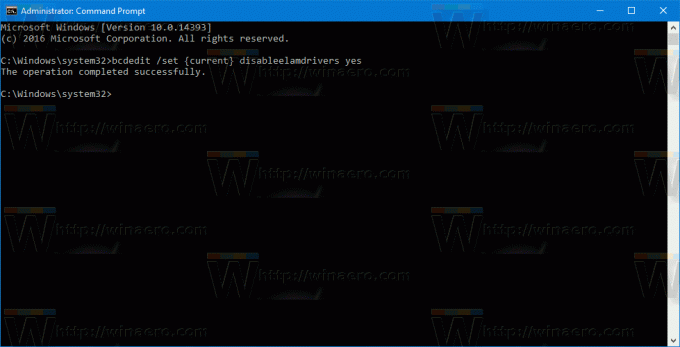
Hai fatto. Per annullare questa modifica e abilitare la protezione antimalware con avvio anticipato, procedi come segue.
- Apri un prompt dei comandi con privilegi elevati.
- Digita quanto segue:
bcdedit /set {current} disableelamdrivers on - Riavvia Windows 10.

Questo è tutto. Grazie al nostro lettore "MazterGee" per aver condiviso questo suggerimento.

